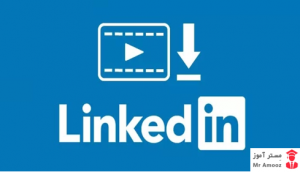آموزش دو روش حذف صدای فیلم
تا به حال ممکن است برای همه ما پی آمده باشد که در حال ضبط یک فیلم از یک منظره یا یک مکان ساکت هستیم و در میان ضبط کردن، صدا های مزاحمی ویدیوی شما را خراب می کنند. روش هایی که در این مقاله به شما معرفی می شوند برای حذف صداهای درون فیلم هستند. با مستر آموز همراه باشید با معرفی دو روش حذف صدای فیلم.
روش های آنلاین حذف صدا از روی فیلم
برنامه های بسیار برای ویرایش ویدیو وجود دارند که می توانید برای حذف صدای فیلم از آن ها استفاده کنید. حال این حذف صدا برای گذاشتن موسیقی به جای صدای پس زمینه باشد یا به قصد حذف کردن صدای به علت بد ضبط شدن آن باشد. سرویس های آنلاین این مطلب مستر آموز به صورت رایگان این حذف صدا را انجام می دهند و نیاز به هیچ آموزش خاصی برای این سرویس ها وجود ندارد.
دلایل حذف صدا روی فیلم آنلاین
دلایلی که ممکن است باعث شود شما قصد حذف کردن صدای پس زمینه را داشته باشید متعدد هستند. از جمله صدای گوشخراش در یک ویدیوی جالب، گفتگو های بی مورد در یک فیلم، گذاشتن موسیقی به جای خود صدای فیلم و … از جمله علت های آن می تواند باشد.
در ابزار هایی که در ادامه به شمما معرفی می کنیم باید فیلم مورد نظر را در وب سایت آپلود کنید و پس از عملیات مورد نظر، دوباره آن را درافت کنید. این سرویس ها برای کلیپ های کوتاه و کم حجم مناسب هستند.
سایت حذف صدای Kapwing
یکی از سرویس هایی که به صورت رایگان کار حذف صدا را انجام می دهد وب سایت Kapwing.com است. این سرویس قبلا در پایین ویدیو یک لوگو و واتر مارک اضافه می کرد و شما برای برداشتن این لوکو باید اشتراک این وب سایت را خریداری می کردید. اما در آپدیت جدید آن، حذف صدا بدون هیچگونه لوگو و واترمارک و هزینه ای قابل انجام است. لازم به ذکر است برای انجام حذف صدا توسط این وب سایت به تغییر دهنده آی پی احتیاج دارید.
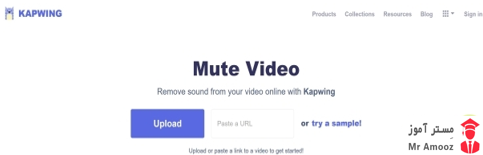
روی گزینه Upload بزنید یا از قسمت Paste a URL آدرس ویدیو را وارد کنید و فیلم مورد نظر را بارگذاری نمایید.
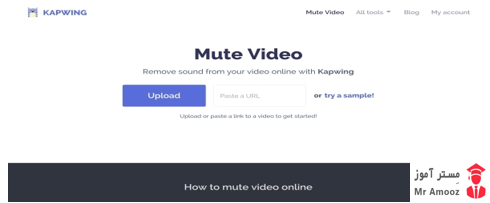
در قسمت بعدی می توانید قسمتی از فیلم که قصد بی صدا کردن آن را دارید انتخاب کنید. پس از انتخاب این قسمت ها پیش نمایش ویدیو به شما نشان داده می شود و در صورتی که مشکلی نداشتید روی Create کلیک کنید تا عملیات بی صدا شدن روی ویدیو اعمال شود.
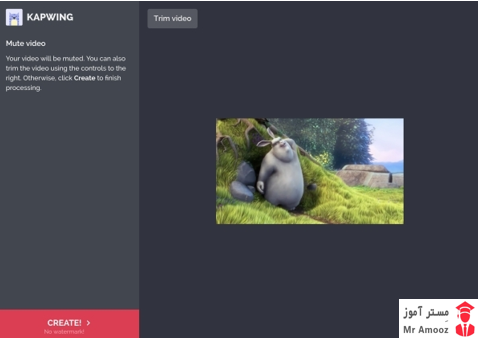
فایل نهایی با فرمت MP4 قابل دانلود است که این عملیات با زدن دکمه Download آغاز می شود. امکان ادیت مجدد ویدیو هم وجود دارد که باید توجه کنید پس از ادیت مجدد لگو و واتر مارک وب سایت روی ویدیوی شما قرار خواهد گرفت.
امکان دیگری در این وب سایت وجود دارد که می توانید از آن برای ویرایش کامل تر استفاده نمایید. این امکان با ویرایش در استودیو فعال می شود و امکان تغییراتی همچون اضافه کردن متن، شکل، تغییر سایز و … قابل انجام است.
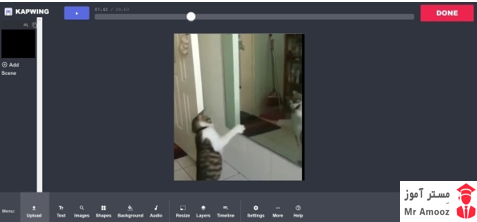
سرویس حذف صدای فیلم AudioRemover
این سرویس که به صورت رایگان برای کاربان مختلف ساخته شده، برای حذف صدای ویدیو است. از مرورگر های مختلف بر روی کامپیوتر خود وارد سایت Audioremover.com شوید و با آپلود ویدیو های خود تا حداکثر حجم 500 مگابایت، صدای آن ها را حذف کنید. این سرویس برای فرمت های خروجی همان فرمت ورودی را به صورت پیش فرض در نظر می گیرد اما از فرمت های دیگر هم پشتیبانی می کند. واتر مارک و لوگو در انتها به ویدیو اضافه نمی شود چون هزینه های وب سایت نه از طریقثبت نام و پرداخت اشتراک بلکه تبلیغات تامین می شود.
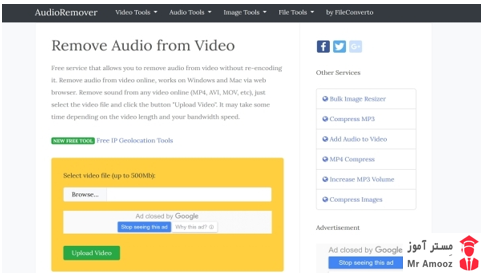
روی گزینه Browse در کادر زرد رنگ کلیک کنید و ویدیوی خود را آپلود کنید. پس از انتخاب ویدیو و جهت اطمینان، نام کلیپ برای شما نمایش داده می شود. اگر نام ویدیو صحیح است گزینه Upload video را بزنید.
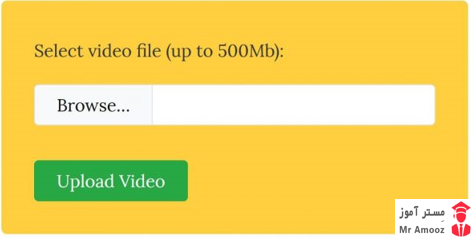
پس از اتمام مراحل بی صدا کردن امکان ویرایش در این وب سایت فراهم نیست و فقط شما می توانید ویدیو را دانلود کنید.
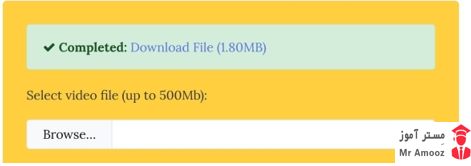
مراحل بی صدا کردن ویدیو به اتمام رسید و ویدیو شما بدون صدا شده و قابل اشتراک گذاری در مکان مورد نظر شما است.